Nathan E. Malpass가 마지막으로 업데이트 : September 13, 2023
실수로 사진을 삭제했다가 나중에 그 중요성을 깨닫는 일은 드문 일이 아닙니다. 좋은 소식은 사진이 삭제되었다고 해서 해당 사진이 영원히 손실되는 것은 아니라는 것입니다. 기술이 발전하면 방법은 있다 Android에서 삭제된 사진을 찾는 방법, 복원하고 그 순간을 다시 한 번 재현해 보세요.
Android 기기에서 실수로 사진을 삭제한 경우, 걱정하지 마세요. 이 기사에서는 귀하에게 도움이 될 수 있는 방법과 도구를 자세히 살펴보겠습니다. 백업 없이 손실된 Android 이미지를 복구하세요.
내장된 기능 활용부터 제XNUMX자 애플리케이션 사용까지 삭제된 사진을 검색하는 포괄적인 프로세스를 안내해 드립니다.
따라서 손가락이 미끄러지거나 실수로 스와이프한 경우에도 Android 기기에서 삭제된 사진을 복구하는 비밀을 알아 보려면 계속 읽어보세요.
파트 #1: Android에서 삭제된 사진을 찾아서 복원하는 방법은 무엇입니까?파트 #2: Android에서 삭제된 사진을 찾아서 복구하는 가장 좋은 방법
파트 #1: Android에서 삭제된 사진을 찾아서 복원하는 방법은 무엇입니까?
방법1: 갤러리 앱의 최근 삭제된 앨범을 통해
소중한 사진을 잃어버리면 괴로울 수 있지만 Android 기기는 이러한 상황에 대비한 안전망을 제공하는 경우가 많습니다. 삭제된 사진을 가장 먼저 확인할 수 있는 곳 중 하나는 기기의 갤러리 앱에 있는 '최근 삭제된 항목' 앨범입니다.
이 앨범은 삭제된 사진이 장치에서 완전히 제거되기 전에 임시 저장소 역할을 합니다. 이 옵션을 탐색하는 방법은 다음과 같습니다.
- 갤러리 앱 열기: 갤러리 앱 당신의 안드로이드 장치에서. 앱 이름은 제조업체에 따라 다를 수 있습니다. '사진', '갤러리' 또는 'Google 포토'.
- "최근 삭제된" 앨범에 액세스합니다. 갤러리 앱에 들어가면 다음과 같은 앨범을 찾습니다. "최근 삭제됨" 또는 비슷한 것. 이 앨범에는 특정 기간(일반적으로 약 30일) 내에 삭제한 사진이 포함되어 있습니다.
- 선택 및 복원: "최근 삭제된 항목" 앨범에서 사진을 찾아봅니다. 복구하고 싶은 삭제된 사진을 찾으면 해당 사진을 눌러 선택하세요. 그런 다음 사진을 복원하는 옵션을 찾으세요. 이 작업을 수행하면 사진이 다시 기본 사진 라이브러리로 이동되어 이전처럼 액세스할 수 있게 됩니다.
- 복원 확인: 장치 및 앱에 따라 사진 복원 선택을 확인해야 할 수도 있습니다. 이는 일반적으로 우발적인 복원을 방지하기 위한 안전 조치입니다.
- 기본 사진 라이브러리 확인: 복원 프로세스가 완료되면 기본 사진 라이브러리로 이동하여 삭제된 사진이 성공적으로 복구되었는지 확인하세요.

방법 #2: Google 포토 또는 Google 드라이브 백업 사용
원활한 통합과 클라우드 스토리지 시대에 Google은 Google 포토와 같은 서비스를 통해 삭제된 사진을 복구할 수 있는 생명선을 제공합니다. Google 드라이브.
사진에 대한 백업 및 동기화를 활성화했다면 운이 좋을 수도 있습니다. 다음 서비스를 사용하여 Android에서 삭제된 사진을 찾는 방법은 다음과 같습니다.
- Google 포토 또는 Google 드라이브에 액세스: Google 포토 앱 당신의 안드로이드 장치에서. Google 드라이브를 사용하여 사진을 백업한 경우 해당 드라이브에서 백업에 액세스할 수도 있습니다.
- 로그인 및 동기화: 사진이 삭제된 기기와 연결된 Google 계정에 로그인했는지 확인하세요. 계정 설정에서 사진 동기화가 켜져 있는지 확인하세요.
- 삭제된 사진 검색: Google 포토 또는 Google 드라이브의 검색 기능을 사용하여 삭제된 사진을 찾으세요. 사진과 관련된 키워드나 사진을 촬영한 날짜 범위를 사용할 수도 있습니다.
- 휴지통 또는 휴지통 확인: 때로는 삭제된 사진이 Google 포토 또는 Google 드라이브의 휴지통이나 휴지통에 들어갈 수 있습니다. 이 섹션을 탐색하여 해당 섹션에서 사진을 복구할 수 있는지 확인하세요.
- 삭제된 사진 복원: 삭제된 사진을 찾으면 해당 사진을 선택하고 복원 옵션을 찾으세요. Google 서비스는 종종 간단한 정보를 제공합니다. "복구" 또는 "복구" 삭제된 콘텐츠를 다시 가져오려면 버튼을 클릭하세요.
- 동기화 대기: 삭제된 사진을 복원하는 경우 장치와 클라우드 저장소 전체에서 동기화될 때까지 잠시 기다리십시오. 복원된 사진은 결국 기본 사진 라이브러리에 표시됩니다.
중요 참고사항: Google 포토는 약간 압축된 버전인 '고화질' 사진을 위한 무료 저장용량을 제공합니다. 반면 원본 품질의 사진은 Google 계정의 저장 할당량에 포함됩니다. 사진을 복원하고 관리하는 동안 이 점을 명심하십시오.
방법 #3: Microsoft OneDrive 또는 Dropbox 사용
클라우드 스토리지 옵션 영역에서는 마이크로 소프트 원 드라이브 Dropbox는 Google 포토와 유사한 백업 및 동기화 기능을 제공하는 인기 있는 선택입니다. 이러한 플랫폼 중 하나를 사용하여 사진을 저장했다면 삭제된 이미지를 복구할 수 있는 기회가 있을 수 있습니다. 진행 방법은 다음과 같습니다.
Microsoft OneDrive 사용:
- OneDrive 실행: OneDrive 앱 당신의 안드로이드 장치에서. 삭제된 사진에 연결된 것과 동일한 Microsoft 계정으로 로그인했는지 확인하세요.
- 파일 찾아보기: OneDrive 폴더를 탐색하여 '사진' 또는 '사진' 이미지가 저장된 폴더입니다.
- 삭제된 사진 검색: OneDrive 앱 내 검색 기능을 활용하여 삭제된 사진과 관련된 키워드 또는 특정 파일 이름을 찾습니다.
- 휴지통 확인: 삭제된 사진은 OneDrive 휴지통에 있을 수 있습니다. 탭하여 액세스하세요. "휴지통" 또는 "삭제된 항목" 앱 내 섹션.
- 사진 복원: 삭제된 사진을 찾으면 해당 사진을 선택하고 복원 옵션을 선택하세요. 사진은 OneDrive 폴더 내의 원래 위치로 복원되어야 합니다.
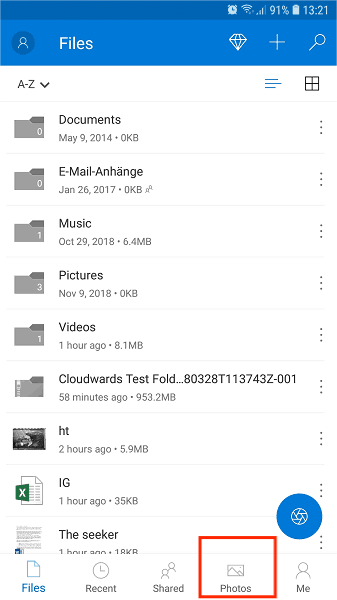
Dropbox 사용:
- Dropbox 열기: 보관 용 앱 당신의 안드로이드 장치에서. 복구하려는 사진과 연결된 Dropbox 계정으로 로그인했는지 확인하세요.
- 사진으로 이동: Dropbox 폴더를 탐색하여 사진이 저장된 디렉터리를 찾습니다. 이것이 기본값일 수 있습니다. “사진” 폴더 또는 사용자 정의 디렉토리.
- 삭제된 사진 검색: Dropbox 앱의 검색 기능을 사용하여 삭제된 사진과 관련된 파일 이름, 키워드 또는 날짜를 찾아보세요.
- 삭제된 파일 확인: 삭제된 사진은 다음에서 찾을 수 있습니다. "삭제된 파일" 또는 "휴지통" 드롭박스 섹션. 이 영역에 액세스하여 사진을 복구할 수 있는지 확인하세요.
- 삭제된 사진 복원: 삭제된 사진을 찾으면 해당 사진을 선택하고 복원 옵션을 찾으세요. Dropbox는 일반적으로 "복원" 삭제된 콘텐츠를 다시 가져오려면 버튼을 클릭하세요.
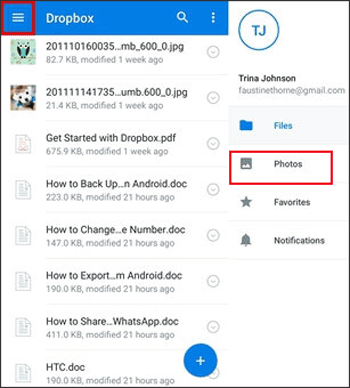
방법 #4: SD 카드 사용
Android 기기에 사진을 저장하는 외부 SD 카드가 있는 경우 삭제된 사진을 해당 카드에서 복구할 수 있는 가능성이 있습니다. 그러나 이 방법의 성공 여부는 사진이 SD 카드에 저장되었는지 여부, 삭제 이후 카드가 다른 데이터에 사용되었는지 여부 등 여러 요인에 따라 달라집니다.
SD 카드를 사용하여 Android에서 삭제된 사진을 찾는 방법은 다음과 같습니다.
- SD 카드 제거: Android 장치에서 SD 카드를 조심스럽게 꺼냅니다. 계속 사용하면 삭제된 데이터를 덮어쓸 수 있으므로 복구 프로세스를 시도할 때까지 기기나 SD 카드를 사용하지 마세요.
- 컴퓨터 사용: 컴퓨터에 연결된 카드 리더기에 SD 카드를 삽입합니다. 컴퓨터가 SD 카드를 인식하고 저장 장치로 마운트하는지 확인하세요.
- 데이터 복구 소프트웨어 선택: SD 카드에서 삭제된 파일을 복구하도록 설계된 신뢰할 수 있는 타사 데이터 복구 소프트웨어를 선택하세요. 무료와 유료 등 다양한 옵션이 있습니다. Recuva, DiskDigger 또는 PhotoRec.
- 소프트웨어 설치 및 실행: 선택한 데이터 복구 소프트웨어를 컴퓨터에 설치합니다. 소프트웨어의 지침에 따라 SD 카드에서 삭제된 파일을 검색합니다. 이 프로세스는 카드 크기와 포함된 데이터 양에 따라 다소 시간이 걸릴 수 있습니다.
- 삭제된 사진 선택: 스캔이 완료되면 소프트웨어에 복구 가능한 파일 목록이 표시됩니다. 삭제된 사진이 포함된 이미지 파일이나 폴더를 찾으세요. 대부분의 소프트웨어에서는 진행하기 전에 복구된 파일을 미리 볼 수 있습니다.
- 삭제된 사진 복구: 복구하려는 삭제된 사진을 선택하고 복구할 파일을 저장할 컴퓨터 하드 드라이브 내의 특정 위치를 선택합니다. 데이터 덮어쓰기를 방지하려면 SD 카드에 다시 저장하지 마세요.
- 복구된 사진 확인: 복구 프로세스가 완료된 후 컴퓨터에서 복구된 사진을 저장한 위치로 이동합니다. 각 사진을 열어서 손상되지 않았는지 확인하세요.
이 방법의 효과는 사진이 삭제된 후 경과한 시간, 새 데이터를 저장하는 데 SD 카드가 사용되었는지 여부 등 여러 요인에 따라 달라집니다. 복구를 빨리 시도할수록 성공 확률이 높아집니다.
파트 #2: Android에서 삭제된 사진을 찾아서 복구하는 가장 좋은 방법
FoneDog 안드로이드 데이터 복구 사용자가 Android 기기에서 삭제된 사진 및 기타 데이터를 복구할 수 있도록 설계된 강력한 타사 소프트웨어입니다. 장치의 내부 저장소, 외부 SD 카드 또는 손상된 장치를 검색하여 손실된 데이터를 검색하는 방식으로 작동합니다.
안드로이드 데이터 복구
삭제 된 메시지, 사진, 연락처, 비디오, WhatsApp 등을 복구하십시오.
빨리 또는 안드로이드에서 뿌리의 유무에 관계없이 분실 및 삭제 된 데이터를 찾으십시오.
6000 + Android 기기와 호환됩니다.
무료 다운로드
무료 다운로드

Android에서 삭제된 사진을 찾는 방법 이것을 사용하여 독점 Android 사진 복구 소프트웨어:
- 다운로드 및 설치: 컴퓨터에 FoneDog Android 데이터 복구를 다운로드하고 설치합니다.
- 장치 연결: USB 케이블을 사용하여 Android 장치를 컴퓨터에 연결합니다.
- USB 디버깅 활성화: 화면의 지시에 따라 장치에서 USB 디버깅을 활성화합니다.
- 데이터 유형 선택: 선택 '갤러리' 또는 '사진' 복구하려는 데이터 유형으로 선택합니다.
- 장치 스캔: FoneDog가 삭제된 사진에 대해 장치의 저장 공간을 분석할 수 있도록 스캔 프로세스를 시작합니다.
- 미리보기 및 복구: 스캔이 완료되면 복구된 사진을 미리보고 복원할 사진을 선택하세요.
- 사진 복구: "다시 덮다" 버튼을 누르면 선택한 사진이 컴퓨터에 복원됩니다.

Android 기기에서 소중한 사진을 잃어버렸다고 해서 영구적인 손실이 될 필요는 없습니다. 다양한 방법을 사용하여 삭제된 사진을 성공적으로 복구하고 소중한 추억을 되살릴 수 있습니다.
"최근 삭제된 항목" 앨범 및 클라우드 백업과 같은 내장 옵션부터 FoneDog Android 데이터 복구와 같은 타사 소프트웨어 활용에 이르기까지 각 방법은 손실된 이미지를 복구할 수 있는 기회를 제공합니다.
성공적인 사진 복구 가능성을 최대화하려면 신속하게 행동하고, 지침을 주의 깊게 따르고, 장치나 저장 매체를 더 이상 사용하지 마십시오.
사람들은 또한 읽습니다삼성 SD 카드 복구 가이드 : 삼성 SD 카드에서 데이터 복구SD 카드에서 삭제 된 비디오를 복구하는 방법



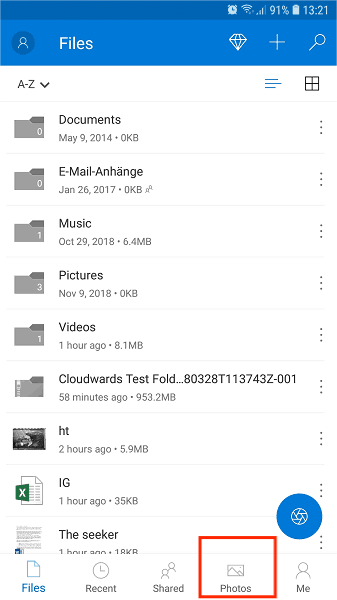
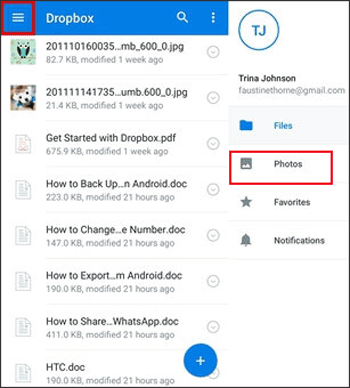


/
/